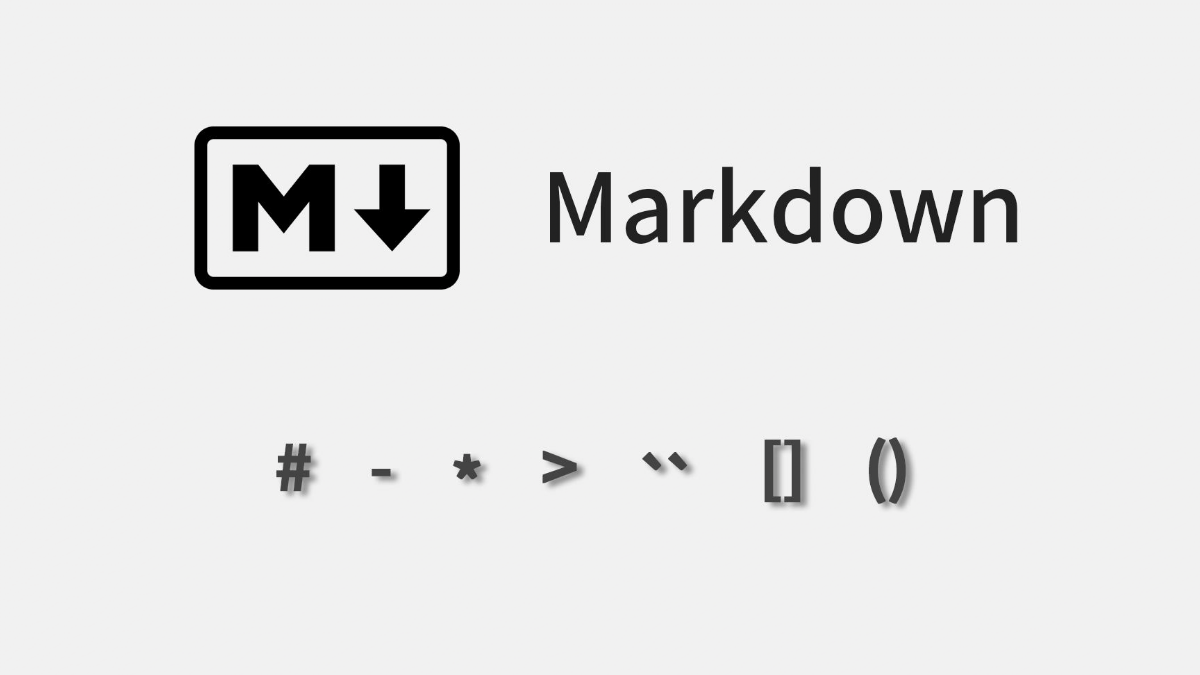
Markdown基础语法教程
Markdown是一种轻量级的文本标记语言,可以让使用者仅用几个电脑键盘上常见的字符就可以有一个不错的文档排版,用过GitHub的应该有经常看到过README.md,其实这个就是用Markdown写的项目说明文档,学会Markdown后也方便以后为自己的项目写说明文档,特别是开源项目,一般都少不了,方便别人了解和使用白嫖你的项目。
目录
Markdown介绍
Markdown是一种轻量级的文本标记语言,可以让使用者仅用几个电脑键盘上常见的字符就可以有一个不错的文档排版,用过GitHub的应该有经常看到过README.md,其实这个就是用Markdown写的项目说明文档,学会Markdown后也方便以后为自己的项目写说明文档,特别是开源项目,一般都少不了,方便别人了解和使用白嫖你的项目
Markdown优缺点
优点
- 学习成本低
- 简单易上手
- 不需要有任何编程基础(除非你要用html高度定制)
- 使用Markdown时更专注于文字内容而非排版
- Markdown写出来的文章/说明文档界面简洁,不用过多的或专门整理排版和样式
缺点
- 至少我想不到缺点,非要说一个的话就是需要时间学习:)
Markdown主要场景
- 用于文字排版
- 给项目写说明文档
- 写文章和博客(你现在看到的这篇博客就是用
Markdown写的)
Markdown主要是程序员用的多,因为Markdown提供了简洁的界面和排版,并且支持写代码块、贴链接、图片等.这在教学和演示上都提供了不错的环境,但如果是非程序员对文档排版方面有需求,学习Markdown也是个不错的选择
Markdown基本语法
PS:本文所说的符号都是英文输入法状态下的符号
无需编程基础(个人使用完全足够):
标题
Markdown的标题写法是#号加空格加标题内容,最少1个#,最多6个(就像html里的h1到h6),1个#代表一级标题,以此类推

# 一级标题
## 二级标题
### 三级标题
#### 四级标题
##### 五级标题
###### 六级标题
列表
列表又分为有序列表和无序列表
有序列表就是数字加句号加空格然后加列表内容无序列表用加号,减号,下划线(+-_)然后空格加列表内容完成一个无序列表- 在无序列表或有序列表末回车会自动生成下一个列表,如果是在有序列表末回车下一个列表开头的数字会自动加1
- 列表可以嵌套,嵌套方法是直接当前列表项按Tab键或加空格(不限个数),最多嵌套3层,从最外层到最里层分别为实心圆,空心圆,实心正方体

- 无序列表
+ 无序列表
* 无序列表
___
1. 有序列表
2. 有序列表
3. 有序列表
___
1. 列表嵌套
2. 列表嵌套
- 列表嵌套
- 列表嵌套
+ 列表嵌套
+ 列表嵌套
* 列表嵌套
* 列表嵌套
___
- 列表嵌套
- 列表嵌套
- 列表嵌套
- 列表嵌套
+ 列表嵌套
+ 列表嵌套
* 列表嵌套
* 列表嵌套
引用
引用级别从低到高有1到3级,分别用1到3个大于号>接要引用的内容,一般用于引用文章外的内容或者是一段介绍或者相关的背景故事等
>一级引用
___
>>二级引用
___
>>>三级引用
___
>一级引用
>>二级引用
>>>三级引用
脚注
脚注一般用于补充说明,直接在需要补充说明的文本后加上脚注
- 脚注用中括号
[]括住尖号^和脚注标题 - 补充说明的文本用脚注加冒号
:加上需要说明的内容

脚注1[^脚注标题1]
脚注2[^脚注标题2]
脚注3[^脚注标题3]
脚注4[^脚注标题4]
脚注5[^脚注标题5]
[^脚注标题1]:脚注内容1
[^脚注标题2]:脚注内容2
[^脚注标题3]:脚注内容3
[^脚注标题4]:脚注内容4
[^脚注标题5]:脚注内容5
(注意看右上角的数字,点击数字可以跳转到脚注内容,点击脚注内容的箭头可以回滚到脚注)
脚注11
脚注22
脚注33
脚注44
脚注55
高亮
高亮是用一对等于号==把需要高亮的内容括起来(这里可能是编辑器的问题,看起来是一个等号,其实是一对等号)
PS:有些编辑器不一定支持高亮语法

==高亮显示==
斜体和粗体以及粗斜体
斜体使用1个星号*或下划线_把需要斜体的内容括起来粗体和斜体很相似,斜体使用1个星号*或下划线_把内容括起来,粗体使用两个粗斜体使用3个星号*或下划线_把内容括起来.可以这样记:外面一个符号的作用是把内容以斜体显示,里面两个是把内容粗体显示(或者反过来外面两个粗体,里面一个斜体)
_斜体_
*斜体*
__粗体__
**粗体**
___粗斜体___
***粗斜体***
删除线(中划线)
删除线用2个波浪号~把内容括起来
~~删除线~~
分隔线
分隔线可以用3个或以上的星号*、减号(中划线)-或下划线_组成,不同符号不能混用(编辑器上对比不明显,可以放大图片看箭头指的地方)
星号分隔线
***
减号分隔线
---
下划线分隔线
___
复选框
复选框用加号,减号或下划线(+ - _)加中括号[]后面加内容实现(加号,减号,下划线和方括号之间要隔一个空格,方括号之后不再需要空格)
- 括号里填空格表示未选状态
- 括号里为大写X或小写x为已选状态
- 中括号里的空格或x只能填一个

+ [ ]加号未选状态
+ [x]加号小写x已选状态
+ [X] 加号大写X已选状态
- [ ]减号未选状态
- [x]减号小写x已选状态
- [X] 减号大写X已选状态
* [ ]星号未选状态
* [x]星号小写x已选状态
* [X]星号大写X已选状态
链接
链接为中括号[]加小括号()实现,中括号里是替换文本(链接的描述),小括号里是链接地址,链接地址要加上http或https协议(最好是https协议,比较安全),例如这段CSDN是这样实现的
[CSDN](https://www.csdn.net)
还有一种就是用大于号和小于号把链接括起来,这样可以直接把链接地址显示出来
https://www.csdn.net
# 直接显示链接地址
<需要显示的链接地址>
<https://www.csdn.net>
链接还可以用于链接另一个Markdown文件,可以用于GitHub说明文档的语言选择等
[English](English.md)|[简体中文](CHinese.md) # 同级目录情况下
[English](English.md)|[简体中文](./CHinese.md) # Chinese.md在English.md的上一层目录情况下
当需要链接的Markdown文件不在同级目录里时可以用相对链接,一个点.表示一层目录
./表示当前目录
../表示上一层目录
.../表示上上层目录,以此类推,不过一般用不上,一般Markdown文件都放在同级目录下

图片
图片和链接的形式很像,就是在最前面加了个感叹号,把链接内容换成了图片地址图片为感叹号!加中括号[]加小括号()实现,中括号里是替换文本(当图片因为某种原因不能显示或图片不存在时就会显示这段文字),小括号里是图片地址,在地址后面可以用双引号括住一个标题,当鼠标悬停在图片上时会自动显示这段标题(就算图片不存在只要有这个属性,当鼠标悬停时也会显示标题)

表格
表格用分隔符|把不同单元格隔开,格式为两个分隔符括住表头内容或单元格内容,单元格里可以有任何内容(大概),以下是表格具体格式:
- 分隔符一边表示一个单元格,当分隔符一边内容为空时,空的一边不产生单元格,一般用两个分隔符把单元格内容括起来,这样比较美观
- 第一行为表头
- 第二行用分隔符和减号把表头和表格内容隔开,表头有多少个单元格第二行就应该有多少个单元格,每个单元格里至少有一个减号
- 第二行可以用冒号
:设置对应列单元格的对齐方式- 冒号在减号左边表示左对齐
- 冒号在减号右边表示右对齐
- 冒号把等号括起来表示居中对齐
- 表头之后的每行单元格个数应与表头个数一致

写法1
表头1|表头2|表头3
:----|:----:|----:
单元格1|单元格2|单元格3
左对齐|居中对齐|右对齐
写法2 一般用这种写法,比较整洁
|表头1|表头2|表头3|
|:----|:----:|----:|
|单元格1|单元格2|单元格3|
|左对齐|居中对齐|右对齐|
第二行每个单元格里只有一个减号也行,但最少一个
|表头1|表头2|表头3|
|:-|:-:|-:|
|单元格1|单元格2|单元格3|
|左对齐|居中对齐|右对齐|
代码块
代码块又分为单行代码块和多行代码块
- 单行代码块用一对反单引号把代码块给括起来
- 多行代码块用3个反单引号把代码括起来
- 单行代码块不能指定语言类型
- 多行代码块可以在第一组三个反单引号后写上语言类型,Markdown会根据语言类型来实现语法高亮

比如这样
```python
print('Hello World!')
```
PS:现在大多数人包括我写Markdown用单行代码块的语法来高亮字体,可以突出显示的内容,但是要记住单行代码块的真正作用是什么,有些博客或教学视频里介绍高亮语法时直接把单行代码块说成高亮语法,这是不对的
要记住,高亮语法只有用一对等号括住,用反单引号括住的虽然有高亮作用,但反单引号的真正作用是单行代码块,不同编辑器里的效果也不同,可能换个编辑器就没有高亮效果了,所以不要为了有好看的排版而依赖用单行代码块的语法来实现高亮效果
关于Markdown编辑器
这里主要是废话,可以直接划走
至于编辑器介绍,我没有去专门了解,我自己在用的是Typora 现在收费了,不过可以找破解版,听说Mark Text和Typora挺像的,也挺好用,关键是免费还开源,但好像细节上没Typora做得好(关于Mark Text都是听说的,如有不符请提出)
这篇博客图片上的Markdown编辑器是一个在线编辑器,因为有左右编辑和预览窗口,所以才选择了这款,仅仅是为了教学方便,可以让你知道Markdown语法和Markdown语法的效果,实际使用上不太推荐,个人感觉效率有点低,现在大多数Markdown编辑器都是编辑既预览,没有传统的左右窗口所以我写这篇博客的编辑器找了很久,当然,现在的代码编辑器还是左右窗口的,比如Pycharm,VSCode等
只能说是萝卜青菜,各有所爱,如果你还没有想好或者还没找到适合你的Markdown编辑器,你可以先熟悉一下Markdown语法
https://www.maxiang.io这是图片里我用的的在线Markdown编辑器网址,但只适合你还没找到适合你用的编辑器时熟悉语法用,不太建议日常使用
未完待续
感谢你点进这篇博客:),后面有时间的话会出Markdown的高级语法,因为Markdown可以识别html语法,所以下一篇是用html来高度定制化Markdown的排版和样式以及实现一些Markdown语法没有的功能,如插入视频,下划线,改变字体颜色等
更多推荐
 已为社区贡献1条内容
已为社区贡献1条内容

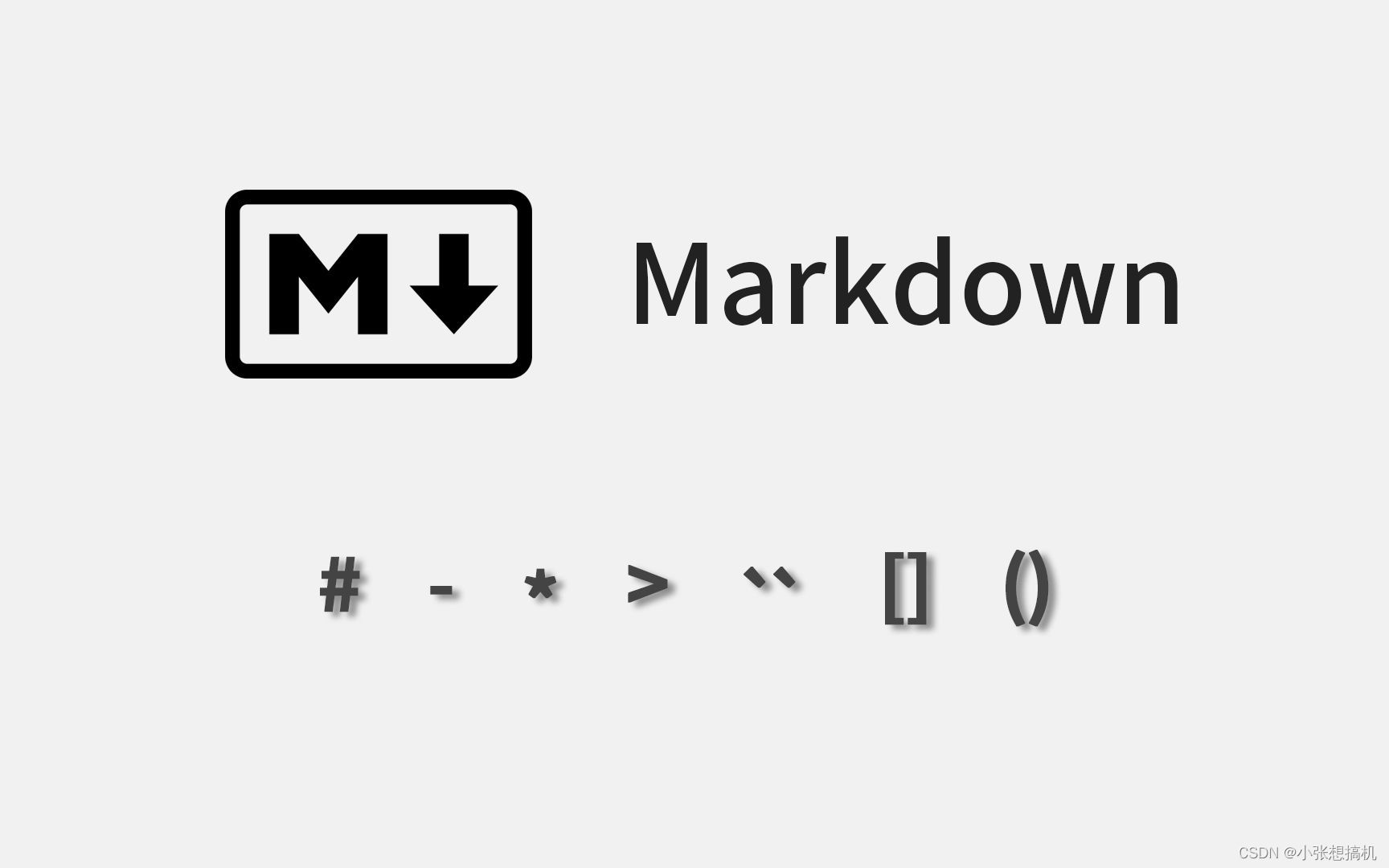
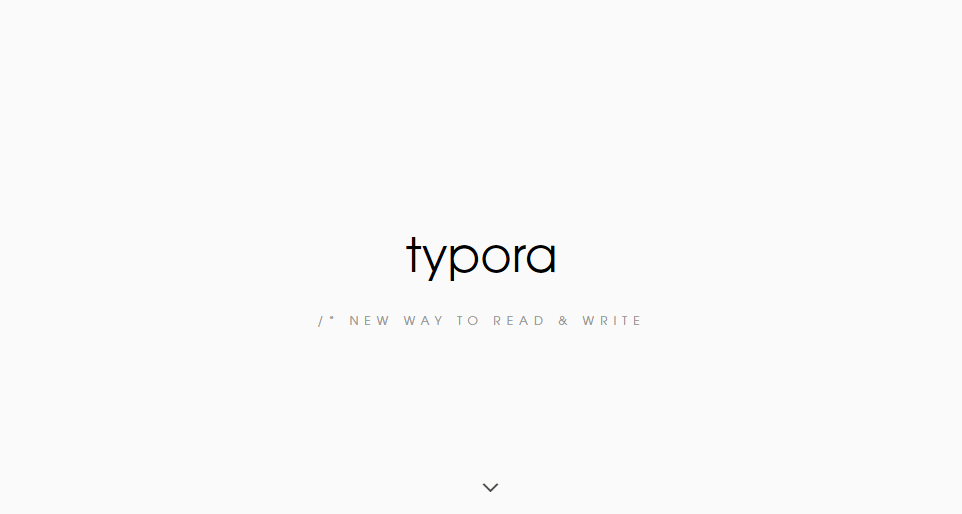







所有评论(0)